Cách gõ text trên MapInfo không bị lỗi font là vấn đề mà nhiều người dùng phần mềm bản đồ này gặp phải khi làm việc với dữ liệu tiếng Việt. Lỗi font thường khiến văn bản hiển thị sai ký tự, mất dấu hoặc trở thành ký tự đặc biệt, ảnh hưởng đến tính chính xác và chuyên nghiệp của bản đồ. Bài viết này sẽ hướng dẫn bạn chi tiết cách thiết lập font, cấu hình bộ gõ và chỉnh sửa các tùy chọn trong MapInfo, giúp đảm bảo văn bản tiếng Việt luôn hiển thị đúng chuẩn, đặc biệt khi xử lý dữ liệu đo đạc từ thiết bị GNSS RTK.
Cách gõ text trên Mapinfo không bị lỗi font
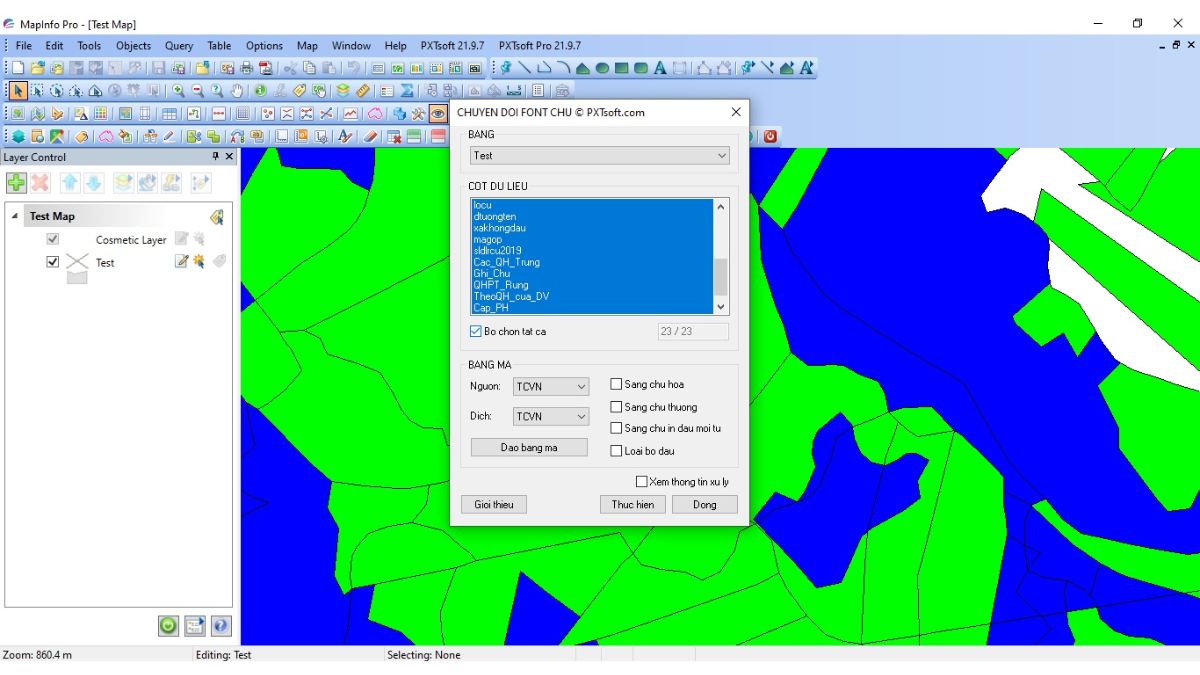
Để gõ tiếng Việt trong Mapinfo mà không bị lỗi font, bạn cần thực hiện đầy đủ các bước cấu hình về font chữ, bộ gõ và cài đặt trong phần mềm. Dưới đây là các phương pháp phổ biến:
Cách 1: Cài đặt đầy đủ font TCVN3 trên máy tính
Mapinfo sử dụng bảng mã TCVN3, vì vậy bạn cần cài đặt đầy đủ các font tương ứng như .VnTime, .VnArial, .VnCourier,… Font nên được tải từ nguồn tin cậy để đảm bảo an toàn hệ thống, đặc biệt khi kết nối máy tính với thiết bị GNSS Hi-Target cần sự ổn định cao. Sau khi cài xong, khởi động lại máy và phần mềm để nhận diện font mới.
Cách 2: Cấu hình đúng bộ gõ tiếng Việt
Hãy sử dụng Unikey hoặc Vietkey và cấu hình như sau để tương thích với Mapinfo:
- Bảng mã: TCVN3 (ABC)
- Kiểu gõ: Telex hoặc VNI (tùy thói quen người dùng)
- Không sử dụng Unicode, vì Mapinfo không hỗ trợ Unicode trong text editor mặc định
Sự cấu hình đồng nhất này đặc biệt quan trọng nếu bạn thường xuyên trích xuất dữ liệu bản đồ từ máy GNSS RTK Hi-Target iRTK 5 và cần ghi chú trực tiếp bằng tiếng Việt trên bản đồ.
Cách 3: Tắt chế độ Enhanced Rendering trong Mapinfo
Chế độ Enhanced Rendering trong Mapinfo có thể khiến text bị lỗi khi dùng font TCVN3. Bạn nên tắt tùy chọn này như sau:
- Vào menu Map > Options hoặc Map > Map Options tùy phiên bản
- Bỏ chọn mục Enable Enhanced Rendering
- Nhấn OK để áp dụng thay đổi
Việc tắt tính năng này giúp bản đồ có thông tin tiếng Việt hiển thị đúng, phục vụ tốt hơn cho việc xuất bản đồ khảo sát bằng thiết bị GNSS RTK Hi-Target vRTK trong các dự án ngoài thực địa.
Cách 4: Chọn đúng font TCVN3 khi nhập text
Khi thêm văn bản hoặc nhãn (label) vào bản đồ, bạn cần:
- Mở công cụ Text Tool (Ctrl+T) hoặc Label Tool
- Trong phần thiết lập font, chọn .VnTime hoặc .VnArial thay vì Times New Roman hay Arial
- Gõ thử một đoạn văn bản có dấu để kiểm tra hiển thị trước khi lưu
Cách làm này giúp bảo toàn định dạng văn bản khi xuất bản đồ từ Mapinfo, nhất là khi kết hợp với dữ liệu đo đạc được xử lý từ máy GNSS RTK Hi-Target V200 để công tác vẽ bản đồ được hiển thị chuẩn tiếng Việt.
Cách 5: Ưu tiên sử dụng phiên bản Mapinfo mới
Các phiên bản Mapinfo từ 17.0 trở lên đã cải thiện đáng kể khả năng xử lý font tiếng Việt. Nếu bạn đang sử dụng bản cũ như 7.0 hay 8.5, nên cân nhắc nâng cấp. Đặc biệt trong các dự án ứng dụng thiết bị GPS RTK để đo đạc bản đồ địa chính, phiên bản mới sẽ tương thích tốt hơn với hệ điều hành hiện đại và dữ liệu đầu vào từ thiết bị đo.
>>> Xem thêm: Định vị tọa độ ranh thửa đất bằng máy RTK Hi-target – Giải pháp đo đạc địa chính
Các lưu ý khi thực hiện cách gõ text trên Mapinfo không bị lỗi font
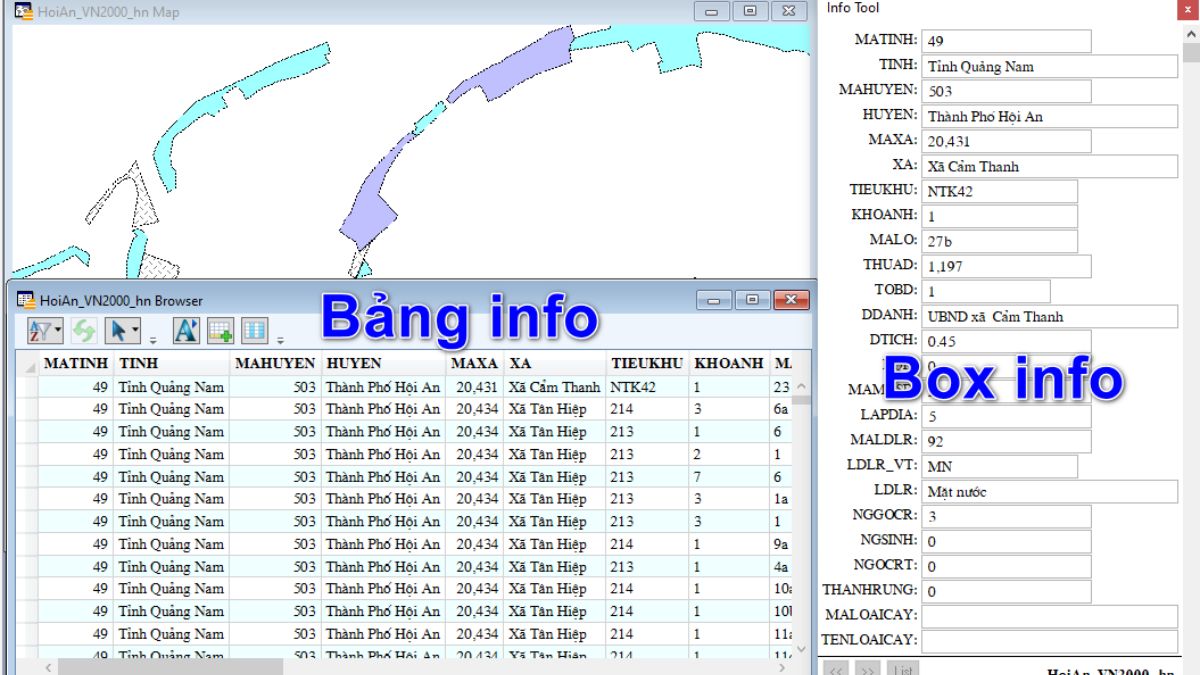
Để tránh lỗi font khi nhập tiếng Việt trong Mapinfo, người dùng không chỉ cần thiết lập đúng font và bảng mã mà còn phải chú ý đến một số yếu tố kỹ thuật trong quá trình sử dụng. Dưới đây là những lưu ý quan trọng giúp đảm bảo văn bản tiếng Việt luôn hiển thị chính xác và ổn định:
- Kiểm tra và cài đặt font TCVN3 từ nguồn đáng tin cậy: Chỉ nên tải và cài đặt các font như .VnTime, .VnArial, .VnCourier,… từ những nguồn uy tín để tránh sử dụng nhầm font lỗi hoặc bị chèn mã độc. Sau khi cài đặt, hãy kiểm tra lại trong thư mục Fonts của hệ điều hành để chắc chắn rằng font đã được nhận diện chính xác.
- Đồng bộ cài đặt bộ gõ với Mapinfo: Trước khi gõ tiếng Việt trong Mapinfo, cần đảm bảo rằng Unikey hoặc Vietkey đang được thiết lập ở bảng mã TCVN3 (ABC), kết hợp với kiểu gõ quen thuộc như Telex hoặc VNI. Tuyệt đối không chuyển đổi giữa các bảng mã trong quá trình làm việc để tránh tình trạng text bị sai định dạng hoặc lỗi ký tự.
- Tắt tùy chọn Enhanced Rendering trước khi nhập text: Tùy chọn “Enable Enhanced Rendering” trong Map Options có thể khiến font TCVN3 hiển thị sai trên bản đồ hoặc khi xuất file. Do đó, hãy kiểm tra và tắt tính năng này trước khi bắt đầu nhập văn bản. Một số phiên bản Mapinfo sẽ tự động bật lại tùy chọn này sau khi khởi động lại, vì vậy cần kiểm tra thường xuyên.
- Kiểm tra font trên từng lớp dữ liệu (layer): Khi làm việc với nhiều layer trên bản đồ, cần đảm bảo rằng tất cả các lớp đều sử dụng font TCVN3 để tránh lỗi hiển thị không đồng nhất. Nên sử dụng công cụ Text hoặc Label để rà soát font trên từng đối tượng và thực hiện chỉnh sửa nếu cần thiết. Sự nhất quán này giúp tránh lỗi khi tổng hợp dữ liệu đo đạc từ máy RTK lên bản đồ tổng thể.
- Sao lưu dữ liệu bản đồ trước khi chỉnh sửa: Trước khi thêm hoặc thay đổi văn bản, hãy sao lưu file bản đồ gốc (.WOR, .TAB) để tránh rủi ro mất dữ liệu nếu xảy ra lỗi font hoặc sự cố trong quá trình làm việc. Việc này giúp dễ dàng khôi phục lại trạng thái ban đầu khi cần.
- Tránh sử dụng font Unicode trong Mapinfo: Mặc dù font Unicode như Arial, Times New Roman phổ biến trong soạn thảo văn bản, nhưng Mapinfo lại không hỗ trợ hiển thị tốt các font này trong môi trường bản đồ. Vì vậy, hãy đảm bảo luôn sử dụng font thuộc bảng mã TCVN3 để tránh các ký tự tiếng Việt bị lỗi.
- Cập nhật phiên bản Mapinfo và bản vá mới nhất: Sử dụng phiên bản Mapinfo từ 10.0 trở lên, lý tưởng nhất là bản 17.0 hoặc cao hơn để được tối ưu hóa về khả năng hiển thị tiếng Việt. Đồng thời, thường xuyên cập nhật bản vá (patch) chính thức từ nhà phát triển Pitney Bowes để hạn chế lỗi hệ thống.
- Sử dụng công cụ hỗ trợ một cách cẩn trọng: Nếu sử dụng công cụ sửa lỗi font như vnTimeFixFonts.mbx, hãy chắc chắn rằng bạn hiểu rõ hướng dẫn và chỉ thực hiện thao tác trên các bản sao lưu. Tránh chỉnh sửa trực tiếp trên dữ liệu chính để phòng ngừa lỗi không mong muốn.
- Kiểm tra môi trường hệ điều hành: Các phần mềm đang chạy trên hệ điều hành như Word, Excel, phần mềm thiết kế… đôi khi có thể gây xung đột font. Hãy đảm bảo môi trường Windows ổn định, không có font lỗi hoặc bị trùng lặp. Nếu cần, khởi động lại đồng bộ lại font chữ.
>>> Xem thêm: Sai số đồng hồ vệ tinh và những ảnh hưởng đến tín hiệu GNSS
Cách gõ text trên MapInfo không bị lỗi font đòi hỏi người dùng phải thiết lập đúng font chữ, cấu hình chuẩn bộ gõ và tùy chỉnh phù hợp trong phần mềm. Thực hiện đúng hướng dẫn sẽ giúp bạn đảm bảo văn bản tiếng Việt hiển thị chính xác, đồng nhất và chuyên nghiệp trên bản đồ, đặc biệt khi làm việc với dữ liệu đo đạc thực địa hoặc xuất bản bản đồ kỹ thuật.


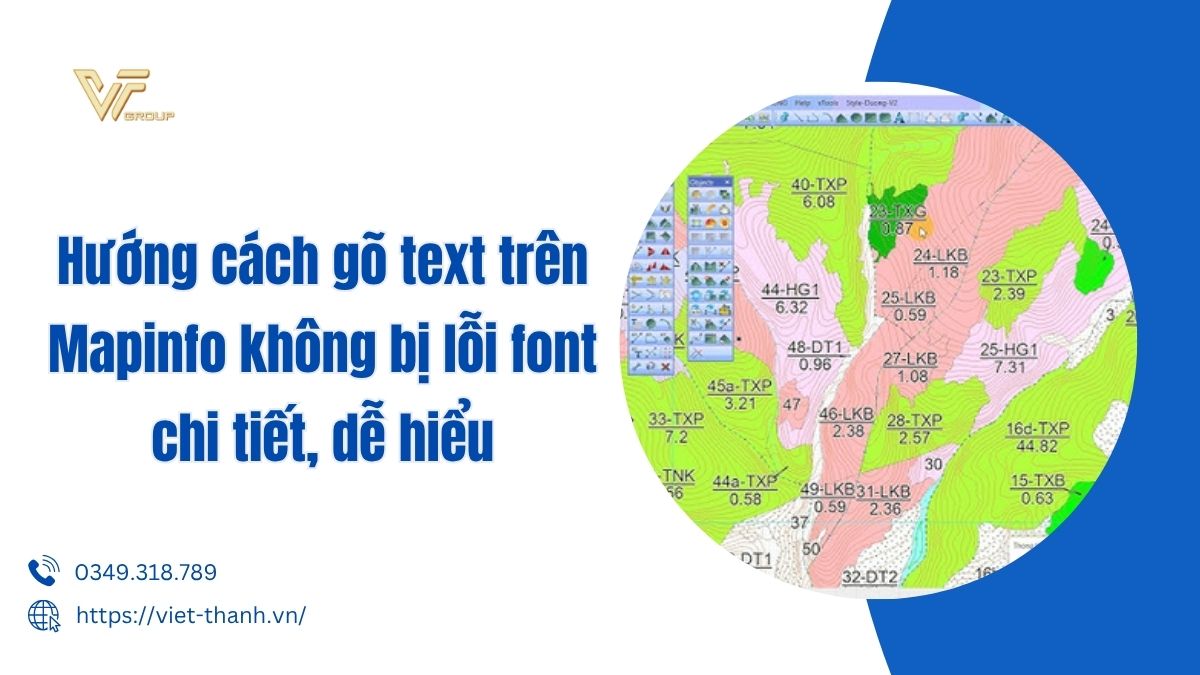






Be the first to review “Hướng cách gõ text trên Mapinfo không bị lỗi font chi tiết, dễ hiểu”